Plasma/DeviceNotifier/uk: Difference between revisions
Created page with "Клацання лівою кнопкою миші у будь-якій з точок затіненої області навколо пункту з назвою пристр..." |
Created page with "Крім того, праворуч від кожного з пунктів буде показано невеличку піктограму, яка відповідатиме ..." |
||
| Line 13: | Line 13: | ||
Клацання лівою кнопкою миші у будь-якій з точок затіненої області навколо пункту з назвою пристрою (але не на піктограмі виштовхування або демонтування, якщо таку показано) призведе до показу списку можливих дій над пристроєм. Набір дій залежить від типу пристрою. Налаштувати цей набір можна за допомогою програми [[Special:myLanguage/System Settings|Системні параметри]]. Для виконання відповідної дії слід просто позначити її за допомогою вказівника миші або клавіатури і клацнути лівою кнопкою миші. | Клацання лівою кнопкою миші у будь-якій з точок затіненої області навколо пункту з назвою пристрою (але не на піктограмі виштовхування або демонтування, якщо таку показано) призведе до показу списку можливих дій над пристроєм. Набір дій залежить від типу пристрою. Налаштувати цей набір можна за допомогою програми [[Special:myLanguage/System Settings|Системні параметри]]. Для виконання відповідної дії слід просто позначити її за допомогою вказівника миші або клавіатури і клацнути лівою кнопкою миші. | ||
Крім того, праворуч від кожного з пунктів буде показано невеличку піктограму, яка відповідатиме стану доступності (або «змонтованості») пристрою. Пристрій можна від’єднувати від комп’ютера без жодного ризику втрати даних, лише якщо він перебуває у стані демонтування. Якщо натиснути цю піктограму, носій даних буде демонтовано і/або виштовхнуто з лотка, якщо цей носій було змонтовано, і змонтовано, якщо носій ще не змонтовано. Зауважте, що демонтування або виштовхування може зазнати невдачі, якщо файли з носія даних ще відкрито у якійсь програмі, наприклад, якщо копіювання якогось великого файла ще не завершено. Здебільшого, достатньо трошки зачекати, а потім повторити спробу. Якщо демонтування було успішно виконано, на місці піктограм '''Сповіщення про пристрої''' буде показано відповідну піктограму. | |||
[[Category:Desktop]] | [[Category:Desktop]] | ||
[[Category:Widgets]] | [[Category:Widgets]] | ||
Revision as of 13:18, 24 December 2010
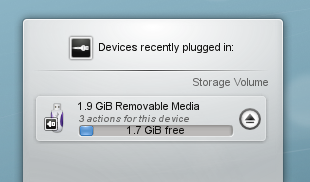
Програму Сповіщення про пристрої призначено для обробки дій з портативними носіями даних, зокрема флеш-носіями USB, цифровими фотоапаратами, зовнішніми жорсткими дисками USB тощо. Ця програма також допоможе вам під час завантаження оптичного носія даних до пристрою читання компакт-дисків або DVD.
Після з’єднання з комп’ютером зовнішнього носія даних або завантаження нового носія у пристрій читання буде відкрито контекстне вікно Сповіщувача (це вікно можна відкрити і безпосереднім натисканням піктограми на панелі). Вікно залишатиметься відкритим доки на нього буде наведено вказівник миші, якщо відвести вказівник миші з меж вікна, його буде закрито за декілька секунд.
У вікні Сповіщення буде показано список всіх пристроїв, про які відомо системі. Наведення вказівника миші на пункт пристрою відкриє список можливих дій над пристроєм.
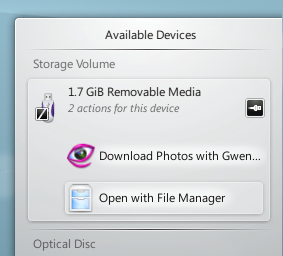
Клацання лівою кнопкою миші у будь-якій з точок затіненої області навколо пункту з назвою пристрою (але не на піктограмі виштовхування або демонтування, якщо таку показано) призведе до показу списку можливих дій над пристроєм. Набір дій залежить від типу пристрою. Налаштувати цей набір можна за допомогою програми Системні параметри. Для виконання відповідної дії слід просто позначити її за допомогою вказівника миші або клавіатури і клацнути лівою кнопкою миші.
Крім того, праворуч від кожного з пунктів буде показано невеличку піктограму, яка відповідатиме стану доступності (або «змонтованості») пристрою. Пристрій можна від’єднувати від комп’ютера без жодного ризику втрати даних, лише якщо він перебуває у стані демонтування. Якщо натиснути цю піктограму, носій даних буде демонтовано і/або виштовхнуто з лотка, якщо цей носій було змонтовано, і змонтовано, якщо носій ще не змонтовано. Зауважте, що демонтування або виштовхування може зазнати невдачі, якщо файли з носія даних ще відкрито у якійсь програмі, наприклад, якщо копіювання якогось великого файла ще не завершено. Здебільшого, достатньо трошки зачекати, а потім повторити спробу. Якщо демонтування було успішно виконано, на місці піктограм Сповіщення про пристрої буде показано відповідну піктограму.
